Kako najti indeks uspešnosti Windows 8.1

- 1782
- 241
- Miss Sherman Lind
Indeks sistema Windows Experience (Wei, Windows Experience) v prejšnji različici sistema Windows je pokazal, kako "hiter" vaš procesor, video kartico, trdi disk, pomnilnik so točke v računalniških lastnostih. Vendar v sistemu Windows 8.1 Ne bo delovalo, da bi ga na ta način prepoznali, čeprav ga sistem še vedno izračuna, morate samo vedeti, kje ga videti.
Ta članek ima dva načina za določitev indeksa uspešnosti Windows 8.1 - Uporaba indeksa brezplačnih izkušenj z zmago in brez programov, preprosto preučiti sistemske datoteke Win 8.1, kjer je ta indeks zabeležen. Cm. Tudi: Kako ugotoviti indeks uspešnosti Windows 10.
Oglejte si indeks uspešnosti s pomočjo brezplačnega programa
Če želite gledati indeks uspešnosti v običajni obliki, lahko prenesete brezplačni program indeksa izkušenj s Chrispc Win, ki za te namene služi v sistemu Windows 8.1.

Dovolj je namestiti in zagnati program (preveril sem ga, ne naredi ničesar zunanjega) in videli boste običajne točke za procesor, pomnilnik, video kartice, grafiko za igre in trdi disk (To opažam v Windows 8.1 največja ocena 9.9, ne 7.9 kot c Windows 7).
Program lahko prenesete s uradnega spletnega mesta: http: // win-xperience-index.Chris-PC.Com/
Kako ugotoviti indeks uspešnosti iz sistemskih datotek sistema Windows 8.1
Drug način, da ugotovite enake podatke, je neodvisno preučitev potrebnih datotek Windows 8.1. Za to:
- Pojdite v mapo \ Windows \ Performance \ WINSAT \ Datastore In odprite datoteko Formalno.Ocena (začetna).Winsat
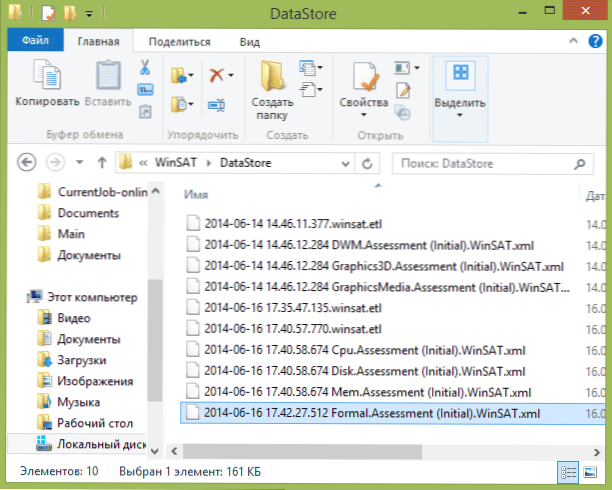
- Poiščite razdelek v datoteki WINSPR, On je tisti, ki vsebuje podatke o zmogljivosti sistema.
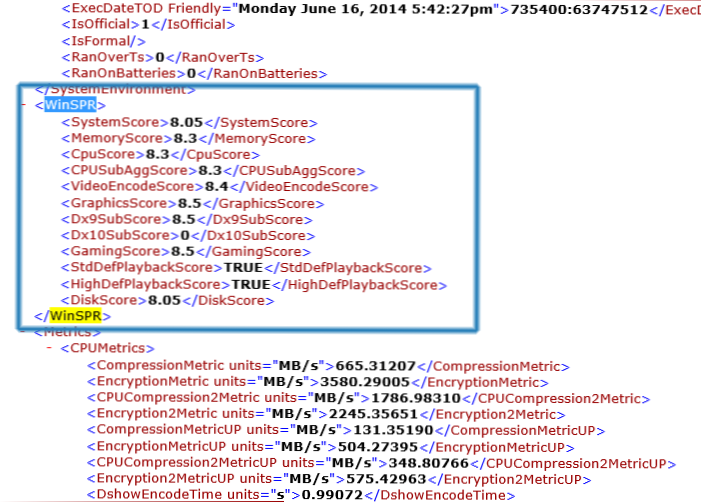
Lahko se izkaže, da ta datoteka ni v določeni mapi, to pomeni, da testni sistem še ni bil izveden. Definicijo indeksa uspešnosti lahko začnete sami, po kateri se bo ta datoteka prikazala s potrebnimi informacijami.
Za to:
- Zaženite ukazno vrstico v imenu skrbnika
- Vnesite ukaz WINSAT FORMAL In kliknite Enter. Po tem boste morali počakati do konca testiranja komponent računalnika.

To je vse, zdaj veste, kako hitro je vaš računalnik in se lahko hvalite s prijatelji.
- « Ugotovimo življenjsko dobo SSD v programu SSDEREADY
- Preverjanje trdega diska s programom HDDSCAN »

